您的電腦上已儲存了一些 3D 藍光光碟/3D 藍光資料夾/3D 藍光 ISO 檔案。那麼,如何在PC上玩它們呢?一個重要的步驟是獲得 3D藍光播放器軟體 。它需要與3D顯示器相容並支援播放3D藍光內容。此外,視訊和音訊品質應該很好。憑藉先進的3D技術,該應用程式是唯一可以真正在PC上播放3D藍光的應用程式。
您可能有興趣了解以下內容。有兩種 3D 來源格式:並排 3D、頂部和底部 3D。這兩種格式可以隨意相互轉換。因此,您不必關心 3D 藍光光碟的來源格式,3D 藍光播放器軟體可以簡單地將它們相互更改。
要真正在電腦螢幕上享受 3D 效果,還有更多事情需要考慮。其中最重要的一點是: 您的電腦顯示器是 3D 顯示器嗎?
是的!這是一個 3D 監視器!
如果您擁有時序 3D 顯示器、棋盤 3D 顯示器或偏光 3D 顯示器,那麼恭喜您。
120Hz 時序 3D LCD 顯示器:您需要準備一副主動快門眼鏡來觀賞 3D 藍光。主動快門眼鏡的價格可能有點貴。
3D-Ready HDTV(棋盤)顯示器:您還需要一副主動快門眼鏡才能在其上欣賞 3D 藍光。
微偏光 LCD 3D(原始交錯)顯示器:您將需要偏光眼鏡。基本上我們在電影院看3D電影時戴的眼鏡都是偏光眼鏡。我知道很多人都會把戲院眼鏡帶回家看3D,但它不一定適合你的螢幕。如果遇到不相容的問題,您可能需要聯絡您的電腦製造商並找出哪些類型的偏光眼鏡與您的裝置相容。
不!這只是二維的…
事實上,世界上大多數電腦顯示器都是二維的。在 2D 顯示器上播放 3D 藍光光碟時,3D 畫面將自動顯示為 2D。不過,仍有辦法在 2D 螢幕上觀看 3D 效果。您可以在 3D 藍光播放器軟體中將顯示器設定為“立體紅/青色模式”,然後戴上紅色/青色眼鏡觀看 3D 藍光影片。
這種類型的 3D 稱為「立體 3D」。並排和頂部/底部來源 3D 影片可以轉換為浮雕 3D,以便在普通 2D 螢幕上播放。

現在我們將教如何在電腦上播放 3D 藍光。我們假設您已經擁有:
1. 3D 藍光光碟/3D 藍光資料夾/3D 藍光 ISO 檔案。
2. 支援3D藍光光碟的藍光驅動器。
3. 3D電腦顯示器。
4、3D眼鏡。
5. 3D藍光播放器軟體
讓我們開始吧。
步驟 1. 將 3D 藍光光碟載入到 3D 藍光播放器
將 3D 藍光驅動器連接到計算機,然後將 3D 藍光光碟插入其中。完成後,啟動 3D 藍光播放器,點擊光碟圖示並點擊「播放」按鈕。

步驟 2. 觀看 3D 藍光並調整一些 3D 設定
正常情況下,藍光播放器會偵測您的顯示器並自動以 3D 方式播放 3D 藍光。您所要做的就是戴上 3D 眼鏡,躺在椅子上,準備好食物即可享用。如果顯示混亂,您需要檢查這些 3D 設定。
1. 確保您已選取「以 3D 方式播放 3D 媒體」。

2.切換到“顯示設備”,選擇“自動偵測”或選擇正確的顯示。
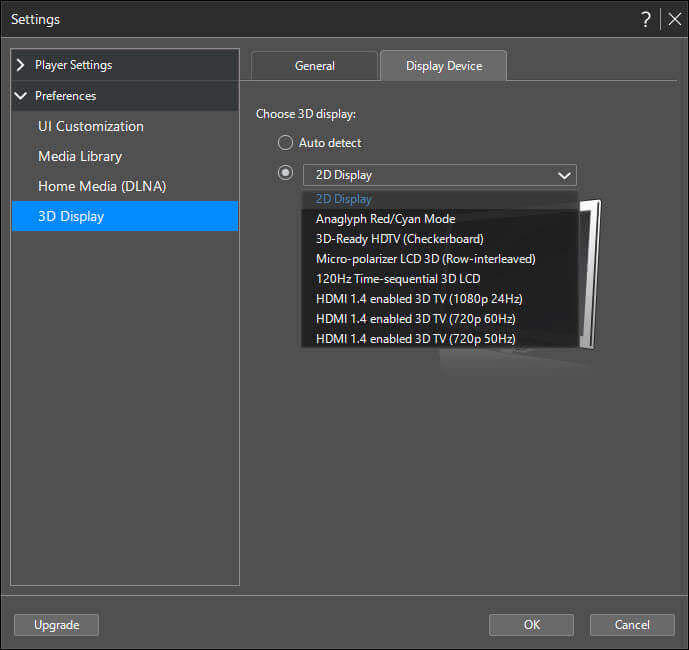
3. 按一下「VR/3D 選項」按鈕,然後找到「3D 來源格式」。確保來源格式尚未轉換為“2D 格式”。

4. 確保 3D 圖形驅動程式與您的 Windows 版本相容。
最後一句話
要真正在電腦上享受3D藍光,對電腦顯示器、3D眼鏡和3D藍光播放軟體有一些很高的要求。這 藍光播放器 是在 Windows 上播放 3D BD/DVD 光碟最有效的一種。它能夠在2D顯示器上輸出浮雕3D,並在3D顯示器上輸出真正的3D效果。

